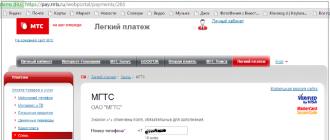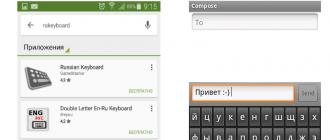Ko'pincha foydalanuvchilar tizim fayllarini ishonishadi operatsion tizimi (OS) zarar ko'rganligi sababli, elementar operatsiyalarni amalga oshirishda va kompyuter ishini sekinlashtirishda xarakterli xatolarga sabab bo'ladi. Tashqi AT-mahsulotni yuklash OS konfiguratsiyasidagi halokat o'zgarishiga olib keladi. Bunday hollarda butunlikni tekshirish yordam beradi tizim fayllari Windows 10 da.
Odatda OS ikkita SFC.exe va DISM.exe dasturiy ta'minot mahsulotlarini taqdim etadi va bundan tashqari, ta'mirlash uchun WindowsImage buyrug'i Windows powershell. Birinchidan, tizim tarkibiy qismlarining yaxlitligini tekshirib chiqadi va avtomatik ravishda ularning aniqlangan kamchiliklarini tiklaydi. Ikkinchisi DISMni qo'llash orqali amalga oshiriladi.
Mutaxassislar, bu dasturiy vositalar uchun skanerlashtirilgan fayllar ro'yxati bir-biridan farq qilganligi uchun, ulardan ularni almashtirishni maqsadga muvofiq deb hisoblaydi.
Davomida taqdim etilgan dasturiy ta'minotni qo'llash bo'yicha bir nechta ko'rsatmalar mavjud. Ta'riflangan xatti-harakatlar xavfsizdir, lekin tizim fayllarini tiklash murakkabligi va hatto foydalanuvchi tomonidan kiritilgan o'zgarishlarga ham ta'sir etishi esda tutilishi kerak. Xususan, tashqi resurslarni o'rnatish va boshqa operatsion tizimni o'zgartirishlar bekor qilinadi.
Tizimning yaxlitligini o'rganish va uning elementlarini SFK yordamida tuzatish
Sfc / scannow OS butunligini tekshirish buyrug'i rivojlangan foydalanuvchilar bilan mashhur. U avtomatik ravishda OS komponentlarida kamchiliklarni tekshiradi va yo'q qiladi.
SFC administrator nomidan ishlaydi buyruq satri, Ishga tushirish menyusiga o'ng tugmasini bosing. Keyin sfc / scannow kiritiladi va "Enter" tugmasini bosiladi.
Ushbu operatsiyalar OSni tekshiradi, natijada aniqlangan zararni tuzatadi. Xatolik bo'lmasa, foydalanuvchi "Windows Resource Protection butunligini buzmasligini aniqlamadi" degan xabarni ko'radi. Ushbu tadqiqotning yana bir jihati - tuzatib bo'lmaydigan zarar. Ular ushbu maqolani davom ettirishga bag'ishlangan.
Sfc / scanfile = "path_to_file" buyrug'i muayyan tizim tarkibiy qismidagi xatoliklarni tekshirish imkonini beradi.
Dasturiy ta'minotning etishmasligi shundan iboratki, u skanerlash paytida ishlatiladigan OS elementlarining kamchiliklarini bartaraf etmaydi. Muammo SFCni operatsion tizimini tiklash muhitida buyruq satri orqali ishlaydi. Ushbu usul juda samarali va oddiy operatsiyalarni o'z ichiga oladi.
OSni qutqarish muhitida SFK yordamida yaxlitlikni o'rganish
Ko'p vaqt talab etilmaydi va maxsus mahoratga ega emas. OSni tiklash muhitida ishlash bir necha usullar bilan amalga oshiriladi:
- "Tanlovlar" ni kiritib, "Yangilash va Xavfsizlik", "Orqaga o'rnatish", "Maxsus yuklash imkoniyatlari" va "Endi qayta ishga tushirish" ni tanlang. Oddiy usuli: OS tizimiga kirish interfeysi o'ng pastki qismida, "on" ilovasida "Shift" tugmasi bosilganda siz "Reboot" tugmasini bosishingiz kerak.
- Yana bir variant esa oldindan tayyorlangan OS qutqarish diskidan yuklashdir.
- Boshqa variant - OS tarqatish bilan elektron tashuvchisi. O'rnatishchiga, til tanlagandan so'ng, chap pastki qismda "System Restore" tanlanadi.

Nihoyat "Muammo bartaraf qilish" bo'limiga kirishingiz kerak, Murakkab variantlar"Va" Buyruqning chizig'i "ni bosing (yuqorida ko'rsatilgan usullarning birinchisidan tizim ma'muri parolini kiritish ma'nosini bildiradi). Keyin quyidagi ketma-ketlikda qo'llaniladi:
- diskpart
- ro'yxatning hajmi

Ko'rsatilgan buyruqlar ishga tushirilgach, foydalanuvchi hajmlar ro'yxatini ko'radi. Diskni "Tizim tomonidan himoyalangan" va OS qismiga mos keladigan belgilarini eslab qolish tavsiya etiladi, chunki ular ba'zan tadqiqotchidan farq qiladi.
sfc / scannow / offbootdir = F: \\ / offwindir = C: \\ Windows (bu erda F oldindan belgilangan "tizim zaxiralangan" disk va C: \\ Windows operatsion tizim papkasida joylashgan).

Ta'riflangan xatti-harakatlar tizimning butunligini chuqur tekshirishni boshlaydi, bu jarayon davomida SFK jamoasi barcha zararlangan komponentlarni ta'mirlaydi. Tadqiqot uzoq vaqt talab qilishi mumkin. Pastki chiziqli indikator, titraydigan, tizim davom etayotganini ko'rsatadi. Buyruqlar satri oxirida yopiladi va OS standart rejimda qayta ishga tushadi.
DISM.exe yordamida tizimni skanerlash va tiklash
SFK jamoasi tizim tarkibiy qismlarining ayrim kamchiliklarini bartaraf etmaydi. DISM.exe IT mahsuloti sizni qutqarishni boshlash imkonini beradi. Tizimi taramoqda va saqlab turadi, hatto eng muammoli qismlarni ham tuzatadi.
DISM.exe, SFX OS yaxlitligining kamchiliklarini aniqlay olmasa ham, ular saqlanib qolinganligiga shubha qilish uchun ham foydalaniladi.
Avvalo administrator nomidan Ishga tushirish menyusiga o'ng bosish buyruq satridan boshlanadi. Keyin boshqa buyruqlar bajariladi:
- dism / Onlayn / Cleanup-Image / CheckHealth. Operatsion tizimning holati, uning tarkibiy qismlariga zarar yetkazilishi haqida ma'lumot olish uchun foydalaniladi. Tadqiqotni boshlamaydi, sobit parametrlarning oldingi qiymatlarini tekshiradi.

- dism / Onlayn / Cleanup-Image / ScanHealth. Saqlash tizimi tarkibiy qismlarining yaxlitligini tekshiradi va tekshiradi. 20% belgini engib o'tish juda ko'p vaqt talab etadi.
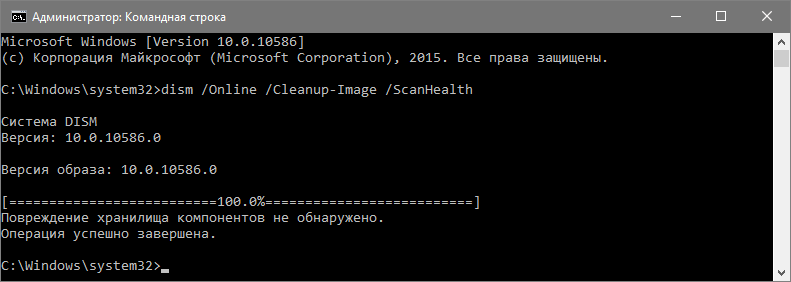
- dism / Onlayn / Cleanup-Image / RestoreHealth. Operatsion tizimni o'rganadi va avtomatik ravishda tiklaydi. Sekin ishlaydi, vaqti-vaqti bilan to'xtaydi.

Tizim elementlarini saqlashni tiklash shartlari bajarilmagan hollarda, Windows 10-ga o'rnatilgan install.wim (esd) tuzatuvchi komponentlarning manbai sifatida ishlatiladi. Buning uchun boshqa variantni tanlang:
dism / Online / Cleanup-Image / RestoreHealth / Manba: wim: path_to_wim: 1 / limitaccess
Ba'zi hollarda ".wim" .esd bilan o'zgartiriladi. "
Ushbu buyruqlar ishlatilayotganda, bajarilgan barcha operatsiyalar Windows \\ Logs \\ CBS \\ CBS.log va Windows \\ Logs \\ DISM \\ dism.log fayllarida saqlangan jurnalga saqlanadi. DISM vositasi, SFK ishlayotganida bo'lgani kabi, OSni tiklash muhitida ishlaydi.
Ushbu dastur Windows-ning PowerShell-da administrator nomidan ta'mirlash-WindowsImage buyruqlar kombinatsiyasi yordamida amalga oshiriladi. Masalan:
- Ta'mirlash-WindowsImage -Online -ScanHealth. Tizim elementlarida nuqsonlarni izlaydi
- Ta'mirlash-WindowsImage -Online -RestoreHealth. Xatolarni tekshiradi va tuzatadi.
Ko'rinishidan, OSning yaxlitligini tiklash - bu juda qiyin vazifa, uni hal etish tizimi bilan turli xil muammolarni bartaraf etishga imkon beradi. Ta'riflangan vositalar sizga yordam bermasa, kamdan-kam hollarda, boshqa algoritmlardan foydalaning ochiq kirish. Ayniqsa, tizimni avvalgi holatiga qaytarishga harakat qilishingiz kerak. windows qutqaruv 10.
Ba'zi foydalanuvchilar SFK tizim elementlarida nuqsonlarni yangi OS tuzish bilan yaxshilab keyin darhol aniqlayotganligi bilan duch kelishadi. Bunday sharoitlarda xato tuzatish tizim tasvirining yangi "toza" o'rnatilishi bilan amalga oshirilishi mumkin. Ba'zida shaxsiy versiyalarda zararlanish aniqlanadi. dasturiy ta'minot video kartalar uchun. Bunday holda, opencl.dll fayli noto'g'ri. Ehtimol, bu holatlarda hech qanday choralar ko'rishga hojat yo'q.
Xulosa
Operatsion tizimning yaxlitligini o'rganish uchun tasvirlangan usullar sodda va samarali. Ularning bajarilish bosqichlarini foydalanuvchilarning ko'pchiligi, shu jumladan maxsus dasturlash qobiliyatlari bo'lmagan foydalanuvchilar tushunadilar. Shu bilan birga, materiallarni birlashtirish uchun Internetda ommaga ochiq bo'lgan videolar foydali bo'ladi.
Afsuski, operatsion tizimni ishlatish jarayonida Windows foydalanuvchilari deyarli har qanday vaqtda har qanday xatolarga duch kelishi mumkin. Agar foydalanuvchining kompyuteriga juda ehtiyotkorlik bilan qaramasa ham, kompyuterni ishlatishning dastlabki bosqichida ham muammolar paydo bo'lishi mumkin. Kompyuterning jiddiy ravishda sekinlashishi yoki hatto noto'g'ri ishlashi mumkin bo'lgan hollarda tizimni xatolarga tekshirish oqilona.
Bugungi kunda biz Windows operatsion tizimini xatolarga tekshirish va ularni o'z vaqtida tuzatish usullarini ko'rib chiqamiz. Agar noto'g'ri yoki sekin kompyuter ishining sababini tushunish qiyin bo'lsa, bunday usullar kompyuterning avvalgi ishlashini qaytarib olib, haqiqiy hayotni saqlaydigan vosita bo'lishi mumkin.
Kompyuteringizni xatolar uchun qanday tekshirish mumkin?
1-usul: standart usul
Tizimda allaqachon o'rnatilgan Windows-ning xatolarini aniqlash va aniqlashning juda yaxshi ma'lum usuli. Ko'pgina foydalanuvchilar (ayniqsa, yangi boshlanuvchilar) ushbu funktsiyaning ishga tushirilishi buyruq satridan bajarilganligi bilan qo'rqitilishi mumkin, ammo aslida hamma narsa qo'rqinchli.
Shunday qilib, birinchi navbatda, buyruq satrini va ma'muriy huquqlar bilan ishlashimiz kerak. Agar shunday bo'lsa windows foydalanuvchisi 10, sizning holatingizda tugmani o'ng tugmachasini bosish kifoya. "Boshlash" va ko'rsatilgan elementlar ro'yxati-ni tanlang "Buyruqning satri (administrator)" .

Agar siz ushbu operatsion tizimning pastki versiyasida foydalanuvchi bo'lsangiz, unda qidirish paneli ochiladi va "cmd" so'rovini (tirnoqsiz) kiritishingiz kerak bo'ladi. Natijada qidiruv natijalari ko'rsatiladi, siz o'ng sichqoncha tugmachasini bosishingiz kerak va elementni tanlang "Administrator sifatida ishga tushirish" .

Ekranda buyruq satri oynasi ko'rinadi. Windows 10 operatsion tizimining yosh versiyalari uchun quyidagi buyruqni darhol ko'chirib olishingiz mumkin: Buyruqni o'zingiz kiritishingiz kerak bo'ladi:
sfc / skanek
Xatolarni qidirishni boshlash uchun Enter ni bosing. Shuni esda tutingki, tizimni skanerlash jarayoni ancha vaqt talab qilishi mumkin, shuning uchun kompyuterning barcha vaqt davomida faol bo'lishi va buyruqlar liniyasi yopilmasligi uchun tayyor bo'ling.

Iltimos, yodda tutingki, ishlaydigan funksiya birinchi navbatda xatolarni izlaydi va avtomatik ravishda ularni yo'q qilishga boshlaydi. Xatolaringizni tuzatishni istamasangiz, faqat tizim fayllarini tekshirmoqchi bo'lsangiz, buyruq yangi ko'rinishga o'tadi:
sfc / verifyonly
2-usul: Windows Ro'yxatdan o'tish kitobini CCleaner bilan tekshiring
Windows ro'yxatga olish kitobi operatsion tizimning eng muhim bo'limlaridan biri bo'lib, u erda standart operatsion tizim vositalari va uchinchi tomon dasturlari qanday ishlashini batafsil tushuntiradi.
Misol uchun, dasturni kompyuterda o'rnatish dasturning ishga tushirilishi va ishlashini ta'minlash uchun ro'yxatga olish kitobida yangi kalitlar yaratiladi. Ammo ko'p hollarda ro'yxatga olish kitobida (yoki kompyuter papkasida) bu yoki boshqa dasturni o'chirib tashlash ko'p vaqt o'tishi bilan kompyuterning ishlashi va dasturning noto'g'ri ishlashiga sezilarli pasayishiga olib kelishi mumkin.
Shu munosabat bilan, kompyuterda muammo yuzaga kelishini tekshirish tavsiya etiladi. windows ro'yxatga olish kitobi xatolar uchun, va buni amalga oshirishning eng oson yo'li, download linki maqola oxirida joylashgan CCleaner dasturidan foydalanadi.
Yugurish cCleaner va chap panelda tabga o'ting "Ro'yxatga olish" . O'ng tomondagi barcha narsalarni o'ng tomondan tekshirib turing. Ro'yxatdan o'tish kitobini skanerlashni bosish orqali boshqaring "Muammolarni qidirish" .

Ro'yxatga olishni skanerlash ko'p vaqtni talab qilmaydi. 100% tugagach, tugmani bosing. "Tahrir" .

CCleaner yaratishni taklif qiladi zaxira nusxasi ro'yxatga olish kitobi. Ushbu taklif bilan rozi bo'lishga ishonch hosil qiling, chunki ro'yxatga olishda muammo yuzaga kelsa, siz orqaga qaytasiz.

Tugmani bosib ro'yxatga olishni tozalab chiqing. "Belgilanganni belgilash" .

Windowsda kamida vaqti-vaqti bilan xatoliklarni qidirish va kompyuteringizdagi ko'plab muammolardan qochishingiz mumkin.
Hech bir foydalanuvchi Windows 10 operatsion tizimidagi xatoliklarga qarshi sug'urta qilingan. Ular operatsion tizimning maqsadli yoki tasodifiy aralashuviga, shuningdek, uchinchi tomon dasturlarining xatosiga sabab bo'lishi mumkin. Agar operatsion tizim fayllar, ro'yxatga olish xatolarining yo'qligi yoki Windows jildidan ma'lumotlar o'qimasligi haqida shikoyat qila boshlasa, siz uning qismlarining yaxlitligini tekshirishingiz kerak bo'ladi.
Windows 10 operatsion tizimi fayllarning yaxlitligini tahlil qilish uchun SFC.exe va DISM.exe vositalari orqali 2 usulni taqdim etadi. Buyruqlar bir-birining o'rnini bosmaydi, lekin fayllarning yaxlitligi uchun tizimning turli kutubxonalarini tekshirish orqali qo'shiladi. Shuning uchun ularning birortasini bajarmaslik tavsiya etiladi, lekin ikkalasi ham. Asboblar butunligini tekshiradi windows fayllari 10 va shikastlangan yoki o'zgartirilgan narsalarni asl elementlar bilan almashtiring.
Muhim: Agar kompyuter foydalanuvchisi operatsion tizimning tizim fayllariga ilgari tegishli o'zgartirishlar kiritgan bo'lsa, ular bekor qilinadi. Windows vositalari o'zgargan elementlarni asl nusxalar bilan almashtiradi, hatto kompyuter yoki dastur bilan bog'liq muammo o'zlarining harakatlaridan kelib chiqmasa ham.
Windows 10 da SFC yordamida fayllarning yaxlitligini tekshirish
SFC buyrug'i yordamida operatsion tizim fayllarining yaxlitligini tekshirishni boshlash tavsiya etiladi. Kalit fayllardagi xatolar topishga va ularni tuzatishga imkon beradi. Chekni SFC yordamida, tanish Windows 10 interfeysida buyruq qatori va qutqarish muhiti orqali amalga oshirishingiz mumkin, bu usullarning har ikkalasi ham quyida tasvirlangan.
Windows interfeysidagi buyruq satri orqali
Buyruqlar satri yordamida standart Windows interfeysi orqali SFC yordamida tekshirishni boshlash yaxshidir. Ko'pincha bu etarli. Fayllarning yaxlitligini tekshirish uchun quyidagilarni bajaring:

Windows tizimi fayllari bilan bog'liq hech qanday muammo bo'lmasa, tekshirilgandan so'ng, foydalanuvchi "Windows Resurslarni himoyalash butunligini buzmasligini aniqlamadi" degan xabarni ko'radi. Bunday holda, DISM yordamida fayllarni tekshirishga o'tishingiz mumkin.
Biroq, ayrim hollarda, fayllarni ko'rsatishga mas'ul bo'lgan fayllar gUI Windows va uning tizimi tuzatib bo'lmaydilar, chunki ular faol. Bunday hollarda, SFKni tekshirish jarayonini grafik interfeyslarni yuklashni talab qilmaydigan va ushbu fayllar bilan ishlay oladigan va kerak bo'lganda o'zgartiradigan qutqarish muhiti orqali amalga oshirish kerak.
Tizimning ishlamay qolishi muayyan fayl bilan bog'liqligini shubha qilsangiz, SFC to'liq tekshiruvini amalga oshirmasligingiz mumkin. Faqat buyruqni kiriting sfc / scanfile = "faylga manzil", va agar u ilgari o'zgartirilgan bo'lsa yoki u xato bilan ishlayotgan bo'lsa, u asl nusxada o'zgartiriladi.
Tozalash muhitida
Qayta tiklash muhiti orqali SFC buyrug'i yordamida fayllar yaxlitligini tekshirish uchun quyidagi amallarni bajarishingiz kerak bo'ladi:
Pastki chap burchakdagi "Ishga tushirish" tugmasini bosing va "Sozlamalar" ga o'ting:
 diskpart ro'yxati hajmi
diskpart ro'yxati hajmi Ikkinchi buyruqlar bajarilgandan so'ng mavjud bo'lgan jildlar ro'yxati ko'rsatiladi. Bu erda tizim tomonidan va operatsion tizim bilan tizim qismiga ajratilgan diskka e'tibor berishingiz kerak. Bundan tashqari ular bilan manipulyatsiya qilish kerak. 
Buyruqlarni yozishda davom eting:
Chiqish sfc / scannow / offbootdir = C: \\ / offwindir = E: \\ Windows
Oxirgi buyruq siz yuqorida qayd etilgan disklarni ko'rsatishingizni talab qiladi. Boshqacha aytganda, misol buyrug'ida, drayveri C yuklagich bilan bo'linadi va E drayveri operatsion tizim o'rnatilgan joy oyna tizimi 10.
E'tibor bergan: Ehtimol, haydovchining harflari misolda ko'rsatilgandan farq qiladi, shuning uchun buyruq o'zgaradi.
- To'rt buyruqlar oxirgi kiritilgandan so'ng, operatsion tizim fayllarining butunligini skanerlash boshlanadi.
Qayta tiklash muhiti orqali ishlashning afzalligi - Windows GUI-ni o'rnatish uchun kerak bo'lgan fayllarni SFC-ning vositasida almashtirish qobiliyatidir. Bu holda tekshirish operatsion tizimining interfeysida buyruq satrida ishlagandan ko'ra bir oz ko'proq vaqt davom etadi. Bunday holatda, grafik jihatdan tiklash muhitida foydalanuvchi buyruq qatori jarayonning tezligi haqida xabar bermaydi. Kompyuterning to'g'ri ishlashini va fayllarning butunligini tekshirishni miltillovchi pastki chiziq belgisi bilan osib qo'ymasligini aniqlash mumkin.
Tekshiruv oxirida foydalanuvchi yaxlitlik buzilmasligi aniqlanmagan yoki muvaffaqiyatsiz bartaraf etilgan ma'lumotlarni ko'radi. Shundan so'ng, DISM vositasidan foydalanib, ikkinchi tekshirish usuliga o'tishingiz mumkin.
DISM yordamida Windows 10 da fayllarning yaxlitligini tekshirish
Yuqorida aytib o'tilganidek, SFK bilan tekshirilgandan so'ng, tizim tahlilini DISM vositasi bilan boshlash tavsiya etiladi. Sinov paytida, boshqa kataloglarni tekshiradi (va yana SFK tomonidan tekshirilgan fayllar orqali "yuradi").
DISM vositasi bilan tekshirish SFK tufayli tizim tahlilidan bir oz farq qiladi. Foydalanuvchida tizimni tekshirish uchun uchta buyruktan birini tanlash imkoniyati mavjud. Ularning har biri o'zgacha darajada ta'sir ko'rsatadi.
Qism / Onlayn / Tozalash-Image / CheckHealth

Ushbu buyruqni bajarayotganda tizim tizimdagi o'zgargan yoki muammoli fayllarni aniqlash uchun diagnostika vositalaridan olingan yozuvlarni tekshiradi. Buyruq tezda bajariladi, lekin tekshirilmaydi va barcha ma'lumotlar oldindan saqlangan ma'lumotlarga asoslanadi.
Qism / Onlayn / Tozalash-Image / ScanHealth

Ushbu buyruqlar xatolar va zararlangan elementlarni aniqlash uchun barcha tizim komponentlarini tahlil qilishga qaratilgan. Bunday holatda, faqat bitta tekshirish amalga oshiriladi va foydalanuvchi muammoni fayllari mavjudligi yoki yo'qligi haqida xabardor qilinadi. Bunday tekshiruv tezligiga qarab bir necha daqiqadan bir necha soatgacha davom etishi mumkin qattiq ishlash disk, uning yuki va operatsion tizim fayllaridagi shovqin darajasi.
Qism / Onlayn / Tozalash-Image / RestoreHealth

Ushbu buyruq, avvalgi farqli o'laroq, faqat fayllarni tekshiribgina qolmay, ularni darhol to'la-to'kis o'zgartiradi. Bundan tashqari, bir necha daqiqadan bir necha soatgacha davom etadi.
Muhim: Shuni esda tutingki, Windows 10 fayllarining yaxlitligini tekshiradigan oxirgi ikkita buyruqlar ma'lum bir foizda (ko'pincha taxminan 20) bajarilishi mumkin. Hech qanday holatda siz tizimni qayta boshlamasligingiz kerak, chunki bu holat odatiy holdir va qiziqish biroz vaqtdan so'ng "tomizish" davom etadi.
Har qanday operatsion tizimda, jumladan, Windows 10 operatsion tizimida xatolar ro'y beradi. Ularning kelib chiqish sabablari boshqacha: foydalanuvchining xatosi (yangilanish jarayonida kompyuterni majburan o'chirib qo'yish), ish bilan bog'liq xatolar o'rnatilgan dasturlarchunki bunday noto'g'ri ishlamayapti qattiq diskVirusli faollik va boshqalar. Windows 7 dan boshlab, Microsoft operatsion tizimlari muvaffaqiyatsizlikka uchragandan ko'ra barqaror va osonlashdi. Ko'proq foydalanuvchilar SSD diskiga tizim qismini o'rnatmoqda, bu esa ular bilan taqqoslaganda qattiq disk (HDD) ishonchliligi va tezligini oshiradi oyna ishi. Windows 10 ni xatolar uchun tekshirish - bu maqolada muhokama qilinadi.
Windows 10-ni xatolar uchun mustaqil tekshirish va ularni tuzatish
Windows 10-ni xatolarga tekshirish uchun quyidagi usuldan foydalaning. Biz uchinchi tomon dasturlarini ishlatmaymiz, lekin biz Microsoft tomonidan tekshirish uchun bizga taqdim etgan vositalardan foydalanamiz. Biz tizim ishlab chiquvchilariga ishonamiz - chunki ular Windows qanday ishlashini yaxshi biladilar, qanday muammolarga duch keladilar va yuzaga kelgan muammolarni qanday eng yaxshi hal qilishlari kerak.
Windows 10 da SFC yordam dasturlarini qanday topish mumkin
SFC yordam dasturi tizim fayllarini tekshiradigan, zararlangan fayllarni aniqlaydigan va agar kerak bo'lsa ularni qayta tiklaydigan kompyuter mutaxassislariga ma'lum bo'lgan buyruqlardir. Uni ishga tushirish uchun buyruq irodasini bajaring (ma'mur sifatida) va sfc / scannow buyrug'ini kiriting  . Ishning tugashini kuting.
. Ishning tugashini kuting.
Har bir narsa tartibda bo'lsa, skanerlash xatoliklarsiz yoki ularni to'g'rilash haqidagi xabar bilan yakunlanadi, aks holda sistema fayllarida aniqlangan xatolar haqida xabar bo'lsa (masalan, Windows Resource protection zaharlangan fayllarni topib oldi, biroq ularni tuzatolmaydi) yana bir foyda.
DISM foydalanuvchini Windows 10ga tekshirishga yordam beradi
Windows 10 yoqilgan foydali dastur tiklash uchun - DISM. Uni ishlatishdan oldin, kompyuterni qayta yoqing, ajratib qo'ying tashqi drayvlar ma'lumotlar (flesh-disklar, tashqi drayvlar, xotira kartalari), autorun (Anti-Virus, shu jumladan) bo'lgan dasturlarni yopish. Siz hali ham ishlayotgan dasturlarni tekshirishingiz mumkin, masalan, "Vazifa menejeri" orqali, agar ular aniqlansa, u erda ishlarini yakunlang. Internetga ulanganingiz va kompyuteringiz foydalanuvchi bo'sh bo'lsa, uxlash rejimiga o'tmasligiga ishonch hosil qiling qattiq disklar elektrni tejash uchun yopilmang.
Buyruqning xohishini boshqaruvchi sifatida qayta ishga tushiring va buyruqni kiriting: DISM.exe / Online / Cleanup-image / ScanHealth. Dasturni ishga tushirish: 
Sabr qiling va dasturni tekshirish natijalarini kuting. Natijada siz "komponentli xotira tiklanishi kerak" degan xabarni olishingiz mumkin. 
bu holatda, DISM.exe / Online / Cleanup-image / RestoreHealth buyrug'ini kiriting
Nomlardan ma'lum bo'lishicha, birinchi holatda diskda o'rnatilgan tizimni tekshirdik va hozir uni qayta tiklaymiz.
Ish tugaganidan so'ng siz "Qayta tiklash muvaffaqiyatli tugadi" degan xabarni olasiz.
Agar DISMning birinchi bosqichidagi ishi tuzatib bo'lmaydigan muhim xatolarni aniqlasa, unda eng yaxshi echim bo'ladi windows-ni qayta o'rnating. Bundan oldin, ishonch hosil qiling qattiq disk Masalan, CristalDiskInfo yoki Viktoriya yordami bilan diskda o'zlarining ishlarini diskda saqlaydigan SMART servis ma'lumotlarini va buyruq satridan (administrator sifatida) ishlaydigan chkdsk buyrug'i diskdagi xatolarni tekshiradi va to'g'rilaydi.
Tekshiring windows yaxlitligi 10 (yoki uning tizim fayllari) bunday fayllar buzilganligiga yoki sizning dasturingiz operatsion tizim fayllarini o'zgartirishi mumkinligiga shubha qilsangiz, foydali bo'lishi mumkin.
Windows 10-da himoyalangan tizim fayllarining yaxlitligini tekshirish va ziyonni aniqlashda avtomatik ravishda tuzatish uchun ikkita vosita bor - SFC.exe va DISM.exe, shuningdek, Windows PowerShell uchun tuzatish-WindowsImage buyrug'i (ish uchun DISM-dan foydalanish). Odatda, har ikkalasini ham ishlatish tavsiya etiladi, chunki butunlik tekshiriladigan fayllar ro'yxati har bir kishi uchun farq qiladi.
Eslatma: Tizim fayllarini tiklash natijasida tizim fayllarini almashtirish yoki o'zgartirish (masalan, uchinchi tomon mavzularini o'rnatish va hokazolar) bilan bog'liq operatsiyalarni amalga oshirgan bo'lsangiz, yo'riqnomada tavsiflangan harakatlar xavfsizdir. fayllar o'zgartirilsa, bu o'zgarishlar bekor qilinadi.
Windows 10 tizim fayllarining butunligini va ta'mirlanishini tekshirish uchun SFC-dan foydalanish
Ko'p foydalanuvchilar tizim fayllari yaxlitligini tekshirish buyrug'i bilan tanish. sfc / skanek avtomatik himoyalangan Windows 10 tizim fayllarini tekshiradi va to'g'rilaydi.
Buyruqni ishlatish uchun ma'mur sifatida ishlaydigan standart buyruq satri ishlatiladi ("Boshlash" tugmachasining o'ng-kliklash menyusi orqali Windows 10 da administratordan buyruq satrini ishga tushirishingiz mumkin). sfc / skanek Enter tugmasini bosing.
Buyruqni kiritganingizdan so'ng tizimning tekshiruvi boshlanadi, natijada tuzatilishi mumkin bo'lgan yaxlitlik xatolari (keyingi bosqichga o'tishi mumkin emas) avtomatik ravishda tuzatiladi va agar mavjud bo'lmasa, "Windows Resurslarni himoyalash" buzilishlarni aniqlamadi butunlikni. "

Bundan tashqari, ma'lum bir tizim faylining yaxlitligini tekshirish mumkin, buning uchun siz buyruqni ishlatishingiz mumkin sfc / scanfile = "path_to_file".
Ammo, buyruqdan foydalanganda bitta nuance mavjud: SFC hozirda ishlatilayotgan tizim fayllari uchun butunlik xatolarini tuzata olmaydi. Muammoni bartaraf qilish uchun Windows 10-tiklash muhitida buyruq satri orqali SFC-ni ishga tushirishingiz mumkin.
Qayta tiklash muhitida SFC yordamida Windows 10 yaxlitligini tekshiring
Windows 10-tiklash muhitini yaratish uchun quyidagi usullardan foydalanishingiz mumkin:
- Tanlovlar - Yangilash va Xavfsizlik - Orqaga o'rnatish - Maxsus yuklash imkoniyatlari - Endi qayta ishga tushiring. (Agar element nuqsonli bo'lsa, siz ham ushbu usulni ishlatishingiz mumkin: kirish ekranda pastki o'ngdagi "o'n" belgisini bosish, Shift-ni ushlab turing va "Restart" -ni bosing).
- Oldindan yuklash.
- Chizma o'rnatish disklari yoki Windows 10-tarqatish bilan bootable USB flesh-haydovchiga va montajlovchiga, tilni tanlagandan so'ng ekranda chap pastdagi "Sistemni tiklash" -ni tanlang.

Shundan so'ng, "Muammo bartaraf qilish" - "Kengaytirilgan sozlamalar" - "Buyruqning satri" ga o'ting (yuqoridagi usullardan birinchisidan foydalangan bo'lsangiz, parolni windows administratori 10). Buyruqning satriga ko'ra, quyidagi buyruqlar foydalaning:
- diskpart
- ro'yxatning hajmi

Ikkinchi buyruqlar natijasida siz bir nechta hajmli ro'yxatni ko'rasiz. "System Reserved" diskiga (bootloader bilan) mos keladigan jildlarning harflarini va Windows 10 tizimi bo'limiga xat yozing (chunki, ehtimol, bu harflar siz ko'rganlardan farq qiladi). Buyruqlarni davom ettirish:
- chiqish
- sfc / scannow / offbootdir = C: \\ / offwindir = E: \\ Windows (qaerda? C - yukni ko'taruvchi bo'lim, va E: \\ Windows - yo'l windows jildida 10, sizning harflaringiz farq qilishi mumkin).

Operatsion tizimning tizim fayllari butunligini skanerlashni boshlaydi, bu safar SFC buyrug'i barcha fayllarni qayta tiklaydi. Skanerlash ancha vaqt davomida davom etishi mumkin - pastki chiziq ko'rsatkichlari milt-miltanda, kompyuteringiz yoki tizza kompyuteringiz muzlatilmaydi. Ishingiz tugagach, buyruq irodasini o'chiring va kompyuterni normal rejimda qayta yoqing.
DISM.exe yordamida tizim fayllarini tekshiring va tiklash
Tasvirlarni tarqatish va saqlab turish uchun Windows DISM.exe yordam dasturi SFK komandasi bilan ishlamagan zararlangan tizim fayllari bilan bog'liq muammolarni aniqlash va tuzatishga yordam beradi. Agar SFC Windows 10 fayllarining butunligini buzmasligini aniqlamasa, ushbu vositadan foydalanish mantiqan to'g'ri keladi, biroq sizda bu kabi huquqbuzarliklarning mavjudligiga ishonishingiz uchun yaxshi asoslar mavjud.
DISM.exe dan foydalanish uchun buyruq irodasini administrator ("Ishga tushirish" tugmachasini o'ng tugmasini bosib) ishlatish. Keyin quyidagi buyruqlardan foydalanishingiz mumkin:

Eslatma: qayta tiklash komponentini saqlash buyrug'i bitta yoki boshqa sabablarga ko'ra ishlamasa, install.wim (yoki esd) faylini o'rnatilgan ISO windows rasmlari 10 () faylni tiklashni talab qiladigan fayl manbai sifatida. Buni buyruq bilan qilishingiz mumkin:
- dism / Online / Cleanup-Image / RestoreHealth / Manba: wim: path_to_wim: 1 / limitaccess
.Wim o'rniga, .esd faylini buyruqdan esd bilan almashtirish bilan bir xil tarzda foydalanishingiz mumkin.
Ko'rsatilgan buyruqlar ishlatilganda amalga oshirilgan harakatlar jurnali saqlanadi Windows \\ Logs \\ CBS \\ CBS.log va Windows \\ Logs \\ DISM \\ dism.log.
DISM.exe buyruqni ishlatib, Windows PowerShell da administrator sifatida ishlaydi Ta'mirlash-Windows tasvir. Buyruqlar misoli:
- Ta'mirlash-WindowsImage -Online -ScanHealth - Tizim fayllariga zarar yetkazilishini tekshiring.
- Ta'mirlash-WindowsImage -Online -RestoreHealth - zararni tekshirish va ta'mirlash.
Ko'rib turganingizdek, Windows 10-dagi fayllarning yaxlitligini tekshirish juda qiyin vazifa emas, bu ba'zida turli OS muammolarini tuzatishga yordam beradi. Agar imkoningiz bo'lmasa, ko'rsatmalardagi variantlardan biror narsaga yordam berishi mumkin.
Windows 10 tizim fayllarining yaxlitligini tekshirish - video
Bundan tashqari, asosiy yaxlitlikni tekshirish buyruqlaridan foydalanish ba'zi izohlar bilan aniq ko'rsatilgan video bilan tanishishingizni tavsiya etaman.
qo'shimcha ma'lumot
Ba'zi tekshiruvlarga ko'ra, Windows 10-da SFC yordamida yaxlitlik tekshiruvi yangi tizimni qurishda (yangi "toza" tuzish o'rnatmasdan tuzatish uchun qobiliyatisiz), shuningdek, video karta drayverlarining ayrim versiyalarida (bu holda, xato opencl.dll fayli uchun topilgan. Agar ushbu variantlardan biri sodir bo'lsa va siz biron-bir amalni bajarishga hojat bo'lmasa.